Installazione di Anaconda su Windows
Per i risolutori di problemi, consiglio di installare e usare la distribuzione Anaconda di Python. Penso che la distribuzione Anaconda di Python sia la migliore opzione per i risolutori di problemi che vogliono usare Python. Anaconda è gratuito (anche se il download è grande e può richiedere tempo) e può essere installato su computer scolastici o di lavoro dove non si ha accesso come amministratore o la possibilità di installare nuovi programmi. Anaconda viene fornito in bundle con circa 600 pacchetti preinstallati tra cui NumPy, Matplotlib e SymPy. Questi tre pacchetti sono molto utili per i risolutori di problemi e saranno discussi nei capitoli successivi.
Seguite i passi seguenti per installare la distribuzione Anaconda di Python su Windows.
Passi:
-
Visitate Anaconda.com/downloads
-
Seleziona Windows
-
Scarica il programma di installazione .exe
-
Apri ed esegui il programma di installazione .exe
-
Apri il Prompt Anaconda ed esegui del codice Python
1. Visita la pagina dei download di Anaconda
Vai al seguente link: Anaconda.com/downloads
La pagina dei download di Anaconda sarà simile a questa:
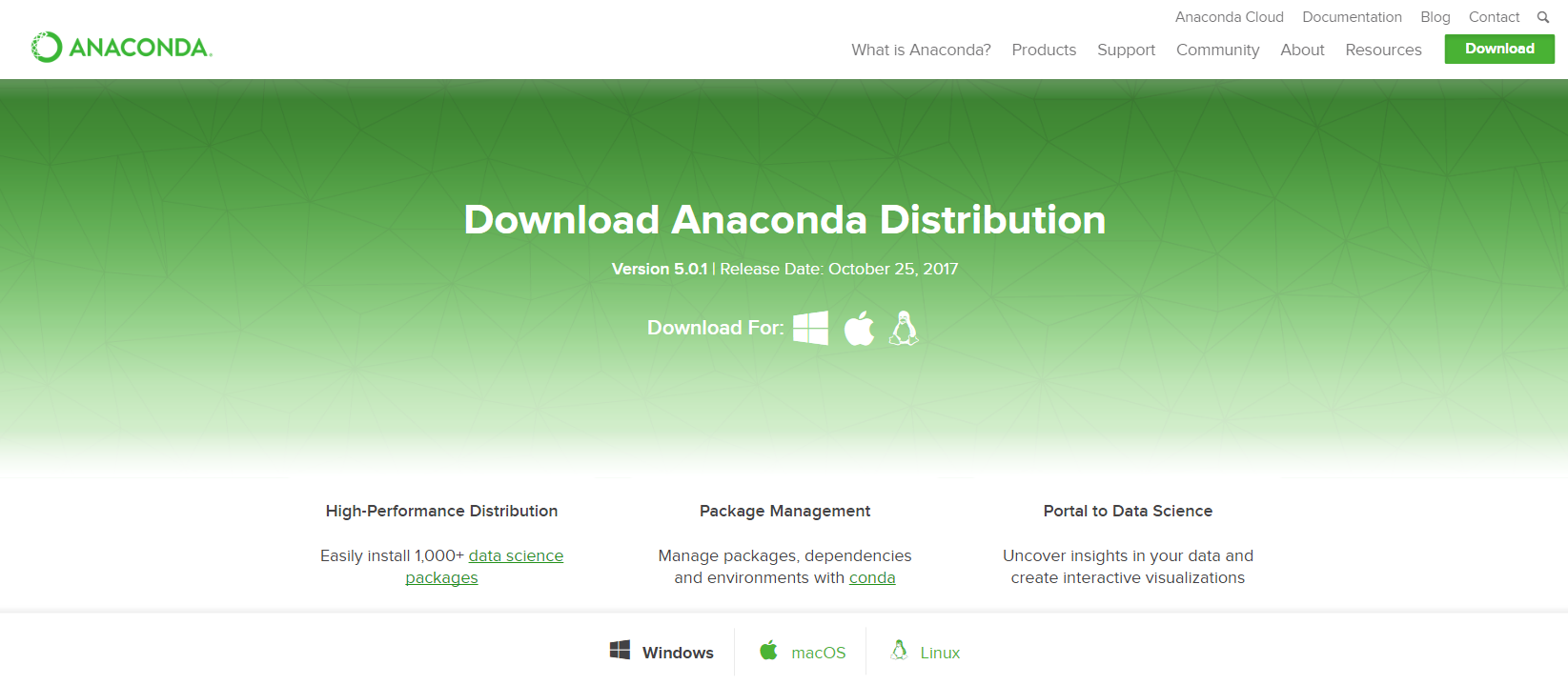
2. Seleziona Windows
Seleziona Windows dove sono elencati i tre sistemi operativi.

3. Scarica
Scarica la versione più recente di Python 3. Al momento della scrittura, la versione più recente è la 3.6 di Python. Python 2.7 è il legacy Python. Per i risolutori di problemi, seleziona la versione Python 3.6. Se non sei sicuro se il tuo computer sta eseguendo una versione di Windows a 64-bit o a 32-bit, seleziona 64-bit poiché Windows a 64-bit è il più comune.
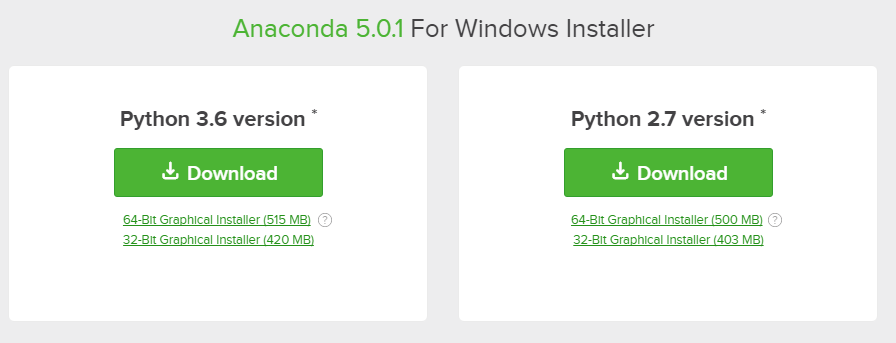
Ti potrebbe essere richiesto di inserire la tua email. Puoi ancora scaricare Anaconda se fai clic su e non inserisci il tuo indirizzo e-mail di lavoro.
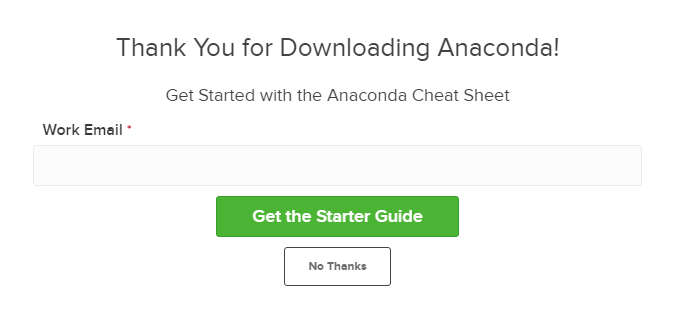
Il download è abbastanza grande (oltre 500 MB) quindi potrebbe volerci un po’ per scaricare Anaconda.
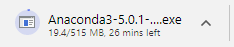
4. Aprire ed eseguire il programma di installazione
Una volta completato il download, aprire ed eseguire il file .exe installer
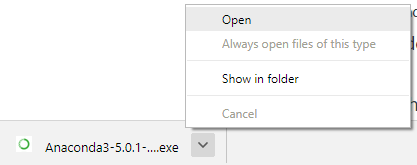
All’inizio dell’installazione, devi cliccare su Next per confermare l’installazione.

Poi accetta la licenza.
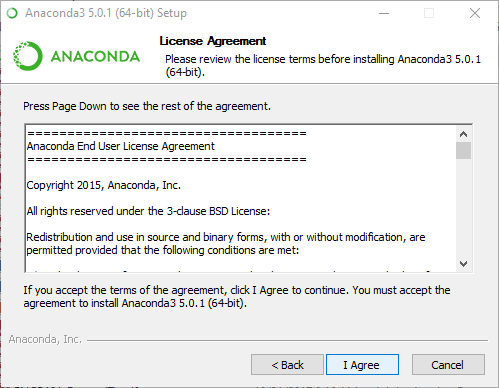
Nella schermata delle Opzioni Avanzate di Installazione, ti consiglio di non selezionare “Aggiungi Anaconda alla mia variabile di ambiente PATH”
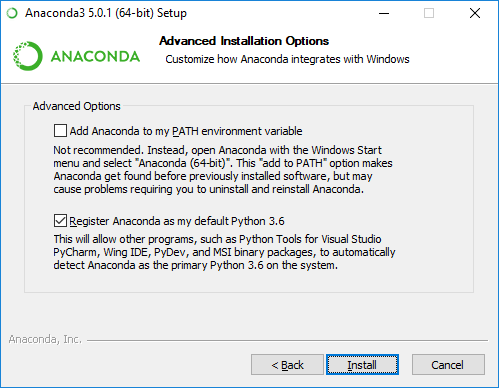
5. Apri il Prompt di Anaconda dal menu di avvio di Windows
Dopo aver completato l’installazione di Anaconda, puoi andare nel menu di avvio di Windows e selezionare il Prompt di Anaconda.
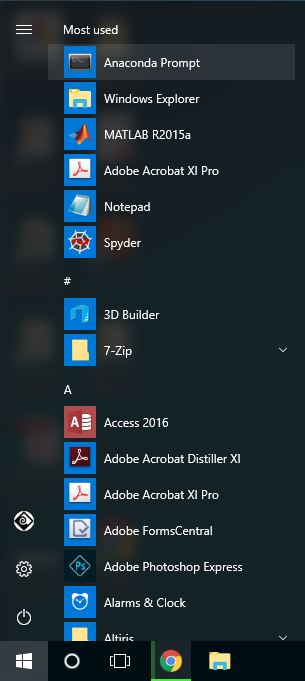
Questo apre il Prompt di Anaconda. Anaconda è la distribuzione Python e il Prompt di Anaconda è una shell a riga di comando (un programma in cui si digitano i comandi invece di usare il mouse). Lo schermo nero e il testo che compone il Prompt di Anaconda non sembra molto, ma è davvero utile per chi risolve problemi usando Python.
Al prompt di Anaconda, scrivi python e premi . Il comando python avvia l’interprete Python, chiamato anche Python REPL (per Read Evaluate Print Loop).
> python
Nota la versione di Python. Dovreste vedere qualcosa come Python 3.6.1. Con l’interprete in esecuzione, vedrete una serie di simboli maggiori di >>> prima del cursore.

Ora puoi digitare comandi Python. Prova a digitare import this. Dovresti vedere lo Zen di Python di Tim Peters
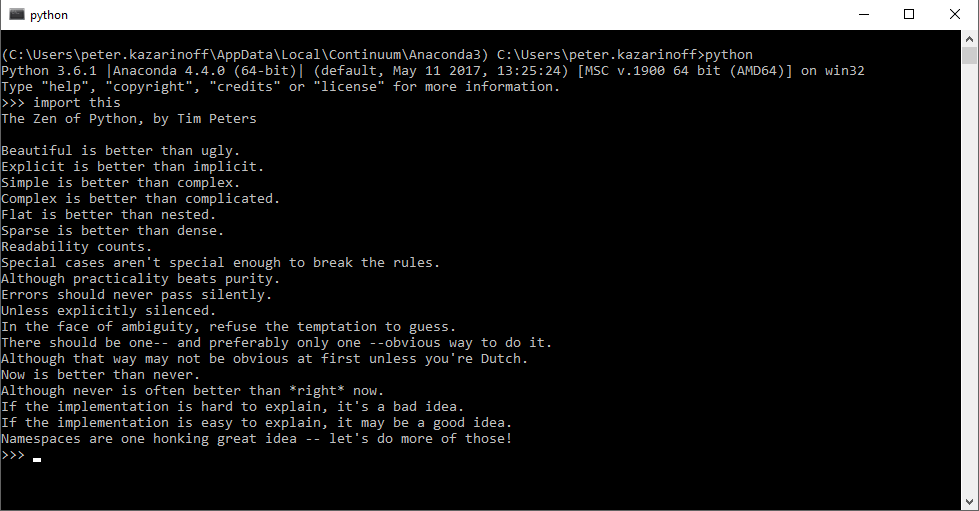
Per chiudere l’interprete Python, digita exit() al prompt >>>. Nota la doppia parentesi alla fine del comando exit(). Il () è necessario per fermare l’interprete Python e tornare al prompt di Anaconda.
Per chiudere il prompt di Anaconda, puoi chiudere la finestra con il mouse, oppure digitare exit, senza bisogno di parentesi.
Quando vuoi usare nuovamente l’interprete Python, basta cliccare sul pulsante Start di Windows e selezionare il prompt di Anaconda e digitare python.